PPT 通过对象插入公式
提问人:卓尚敏发布时间:2021-08-24
通过对象插入公式
1.打开演示文稿,单击【插入】选项卡中的【对象】按钮。
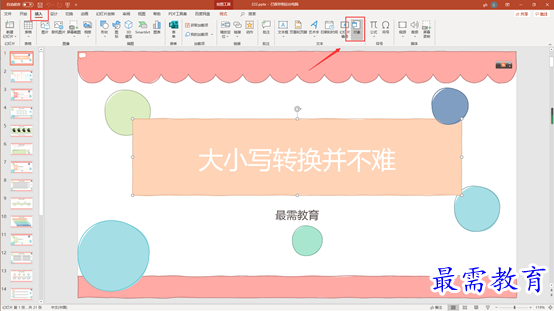
2.打开【插入对象】对话框,在【对象类型】列表框中选择一个选项,然后单击【确定】按钮。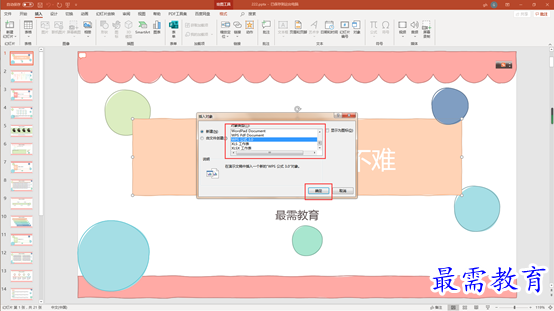
3.打开【公式编辑器】对话框后,可以开始输入公式,输入完成后,选择公式,单击【格式】菜单,从下拉菜单中选择【间距】命令。
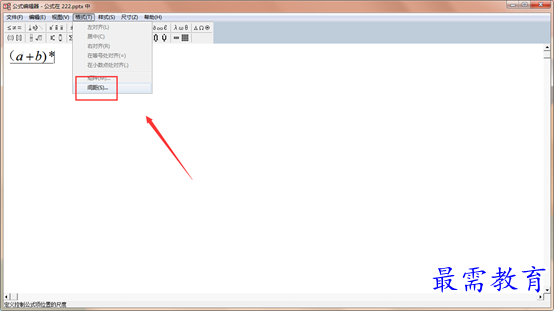
4.打开【间距】对话框,设置各间距,单击【确定】按钮,用户还可以公式的样式、尺寸等进行修改,设置完成后。关闭【公式编辑器】对话框,返回幻灯片页面,调整插入对象的位置即可。
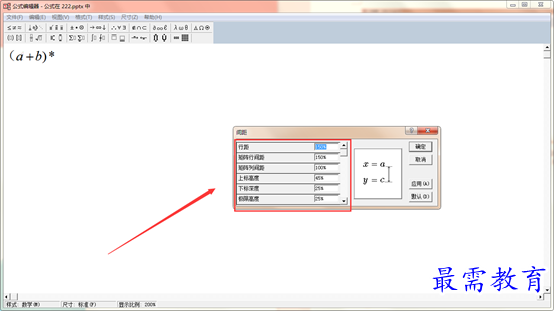
继续查找其他问题的答案?
相关视频回答
-
2021-02-012次播放
-
2021-02-017次播放
-
2021-02-0157次播放
-
2021-02-017次播放
-
2021-02-0120次播放
-
2021-02-013次播放
-
2021-01-305次播放
-
PowerPoint 2019如何更改SmartArt图形的颜色?
2021-01-309次播放
-
2021-01-304次播放
-
2021-01-303次播放
回复(0)
 办公软件操作精英——周黎明
办公软件操作精英——周黎明
 湘公网安备:43011102000856号
湘公网安备:43011102000856号 

点击加载更多评论>>